>>Xem thêm:
Cách sửa cắm tai nghe vào máy tính nhưng vẫn nghe loa ngoài
Cách sửa Mic tai nghe Laptop không nhận không nói được win 10
1. Cách kết nối tai nghe có dây với máy tính
Việc đầu tiên là các bạn phải kiểm tra jack cắm ( đầu cắm ) tai để biết được kích thước của nó có phù hợp với ổ cắm của máy tính hay không và kích thước đầu cắm tai nghe 3.5mm sẽ phù hợp với đa số những loại máy tính.
Trên phần thân của máy tính thì bạn sẽ thấy có 2-3 lỗ jack tai nghe và bạn quan sát ở đằng sau sẽ thấy chúng, thông thường được hiển thị màu xanh có biểu tượng cho khu vực cắm những loại tai nghe của điện thoại thông dụng. Các bạn hãy cắm tai nghe đã chuẩn bị vào.
Tuy nhiên để thực hiện việc cắm tai nghe ở máy tính cũng không chỉ mỗi thế là xong mà bạn phải cài đặt cấu hình âm thanh ở trên máy tính với tai nghe thì mới dùng được.
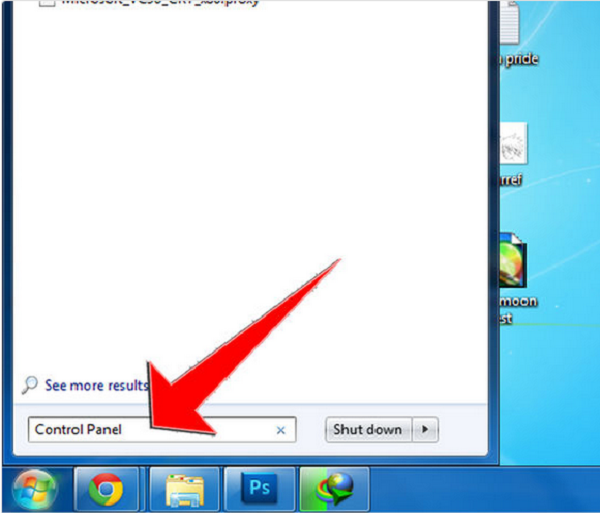
Bước 1 : Đầu tiên nhập mục Control Panel ở trong hộp tìm kiếm Seach bằng cách kích chuột vào ô Start ở góc dưới bên trái màn hình máy tính windows
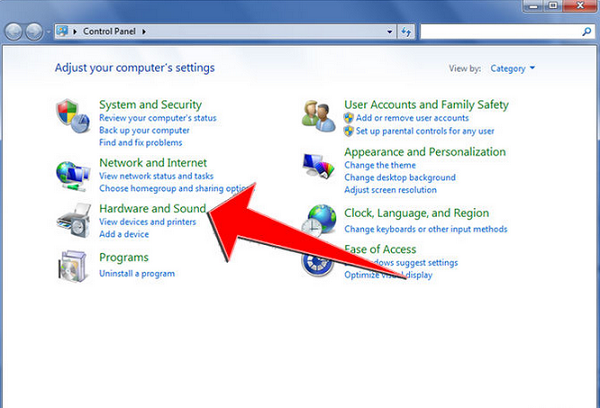
Bước 2 : Sau đó khi khung làm việc của Control Panel xuất hiện lên thì các bạn nhấn chọn vào mục Hardware and Sound rồi tiếp tục chọn Sound
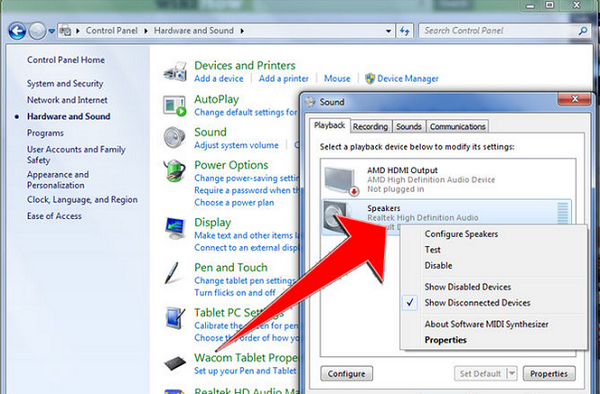
Bước 3 : Tiếp đến các bạn nhấn chọn vào mục High-Definition Audio Device và thực hiện cú click chuột phải chọn Test, nhấn vào OK phía dưới khung cuối cùng để hoàn thành lệnh.
Bước 4 : Để tùy chỉnh âm lượng thì các bạn hãy nhìn vào góc dưới bên phải và nhấp vào chuột phải để chọn mở mục Open Volume Mixer.
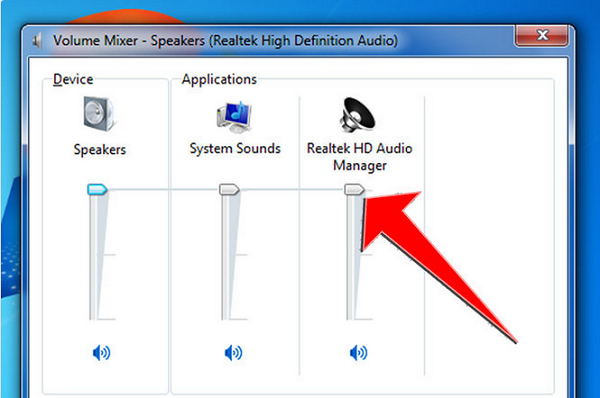
Bước 5 : Kích chuột phải chọn vào biểu tượng loa để có thể điều chỉnh âm thanh, tiếng kêu.
Chỉnh âm thanh thông thường theo như ý mình muốn bằng cách chọn những thanh điều chỉnh to nhỏ khác nhau
Các bạn tham khảo thêm cách kết nối tai nghe bluetooth với máy tính
2. Cách cài đặt tai nghe cho máy tính
Bước 1 : Nhấn vào nút nguồn ở trên tai nghe để có thể bật thiết bị lên. Nếu như tai nghe chưa đầy pin thì có thể các bạn cần cắm sạc nhằm đảm bảo thiết bị không tắt nguồn ở trong quá trình kết nối
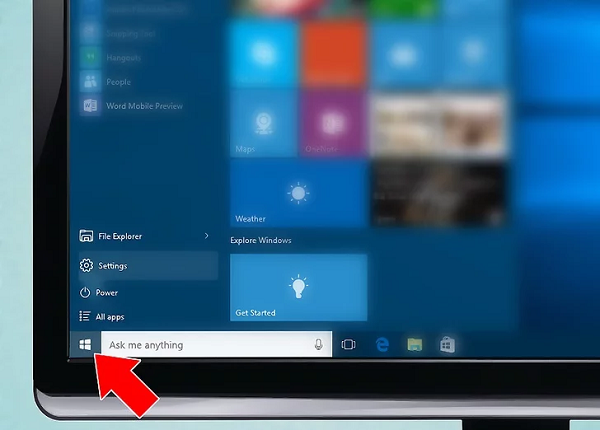
Bước 2 : Nhấp vào biểu tượng windows ở ngay góc dưới bên trái màn hình. Cửa sổ Start sẽ hiện ra.
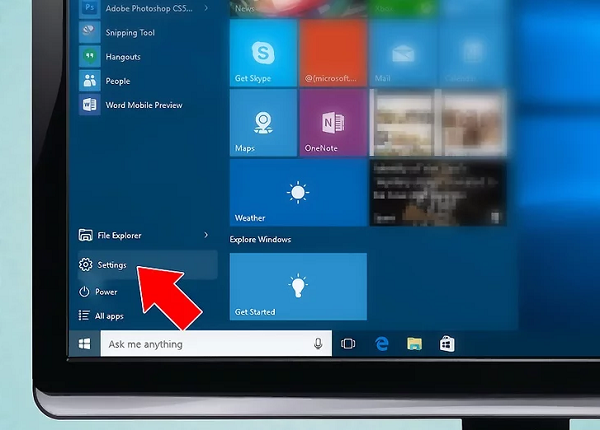
Bước 3 : Nhấp vào biểu tượng hình bánh răng cưa ở phía bên trái cửa sổ Start
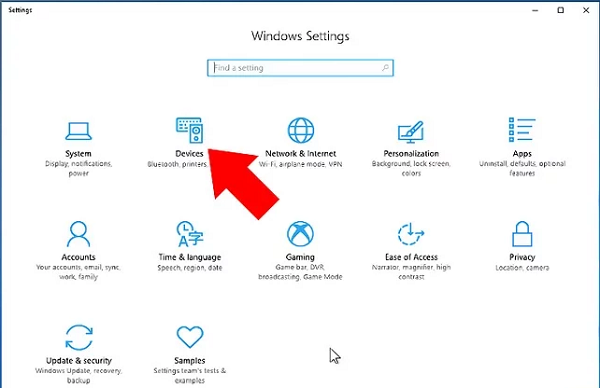
Bước 4 : Nhấp chọn vào Devices ( tùy chọn hình thiết bị ngoại vi ) nằm ở giữa trang Settings
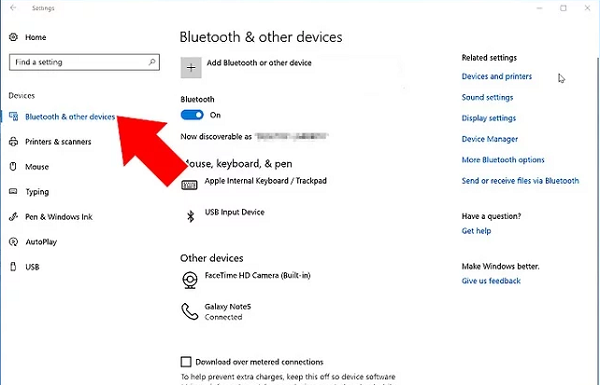
Bước 5 : Nhấp vào Bluetooth & other devices ( Bluetooth & thiết bị khác ) nằm ở phía trên bên trái của cửa sổ Devices
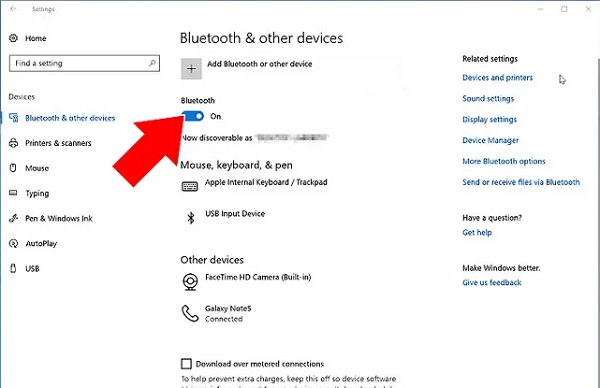
Bước 6 : Sau đó thì bạn nhấp vào công tác Bluetooth nếu như tính năng Bluetooth chưa được bật. Nút này nằm ở bên dưới tiêu đề Bluetooth gần ở đầu trang. Khi đó, công tác Bluetooth sẽ chuyển sang chế độ on
Nếu như công tắc Bluetooth có màu xanh dương ( hoặc màu mặc định của máy tính ) nghĩa là Bluetooth hiện đang bật.
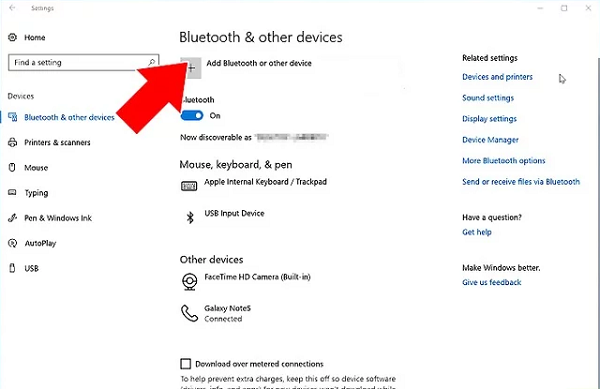
Bước 7 : Nhấp vào mục Add Bluetooth or other device ( Thêm Bluetooth & thiết bị khác ) nằm ở đầu trang thì khi đó thực đơn Bluetooth sẽ mở ra.
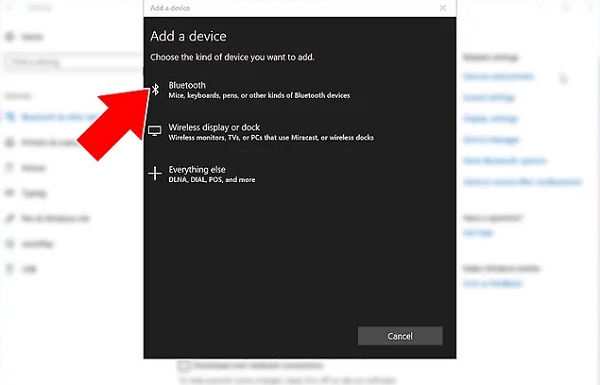
Bước 8 : Nhấp vào Bluetooth ở đầu danh sách hiện ra

Bước 9 : Nhấn vào nút ghép nối ở trên tai nghe. Vị trí nút này tùy thuộc vào model của tai nghe. Thông thường ở phía trên ( hoặc bên cạnh ) nút ghép nối đều có biểu tượng Bluetooth
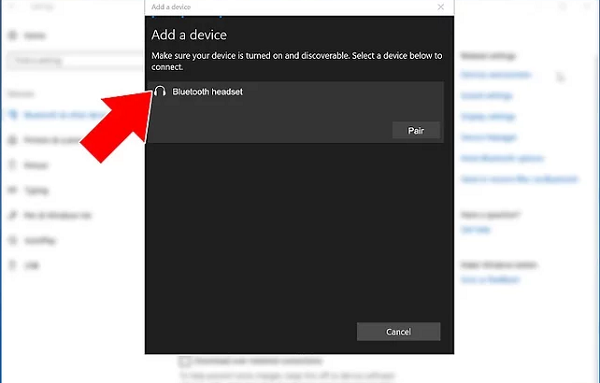
Bước 10 : Nhấp vào tên của tai nghe. Tên thiết bị sẽ hiện ra ở trong danh sách Bluetooth sau vài giây. Tên tai nghe thường là sự kết hợp giữa tên của nhà sản xuất và số hiệu tai nghe.
Nếu như tai nghe không được hiện ra trong danh sách Bluetooth thì các bạn hãy tắt Bluetooth rồi sau đó nhấn vào nút ghép nối ở trên tai nghe rồi bật Bluetooth trở lại.
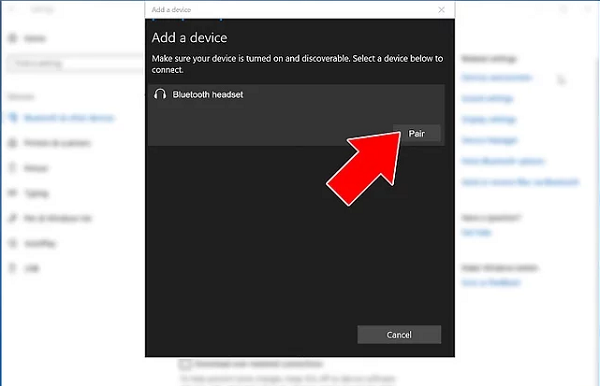
Bước 11 : Nhấn vào mục Pair ở phía dưới tên tai nghe. Tai nghe sẽ bắt đầu được ghép với máy tính. Sau khi kết nối thì tai nghe của các bạn đã có thể được thiết lập ở trong cài đặt của hệ điều hành windows.
Thay đổi thiết lập windows Sound
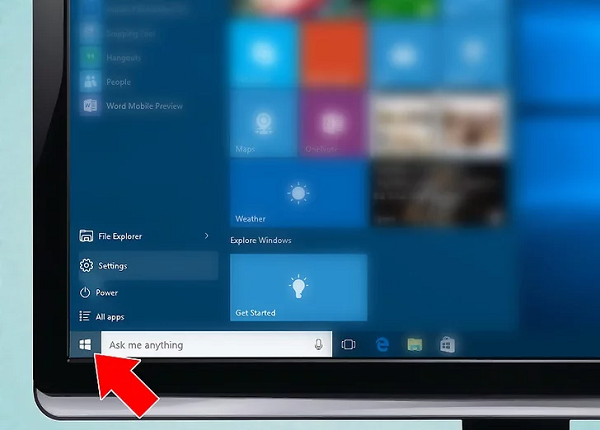
Bước 1 : Nhấp vào biểu tượng Windows ở góc dưới bên trái của màn hình thì cửa sổ Start sẽ hiện ra
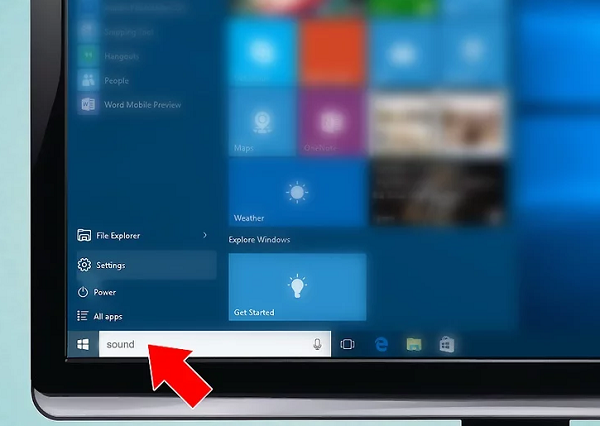
Bước 2 : Nhập Sound vào Start
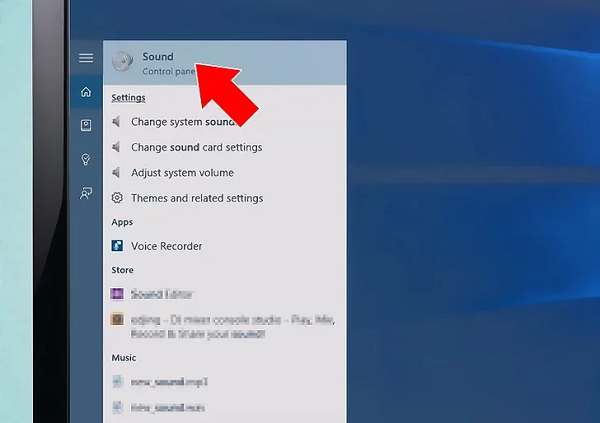
Bước 3 : Nhấp vào mục Sound – ứng dụng hình chiếc loa nằm ở đầu cửa sổ Start
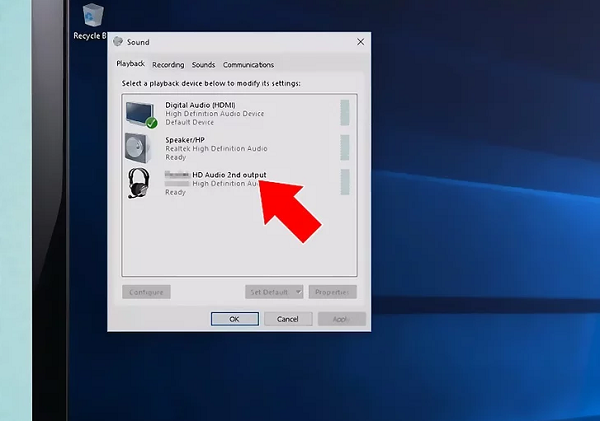
Bước 4 : Nhấp vào tên của tai nghe nằm giữa cửa sổ
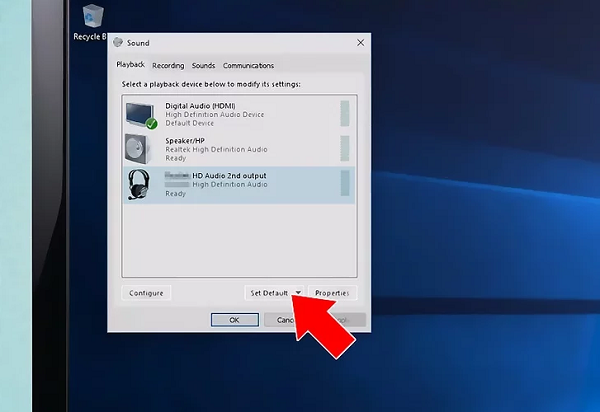
Bước 5 : Nhấp vào Set Default thì tai nghe của các bạn sẽ trở thành tùy chọn âm thanh đầu ra mặc định khi được kết nối
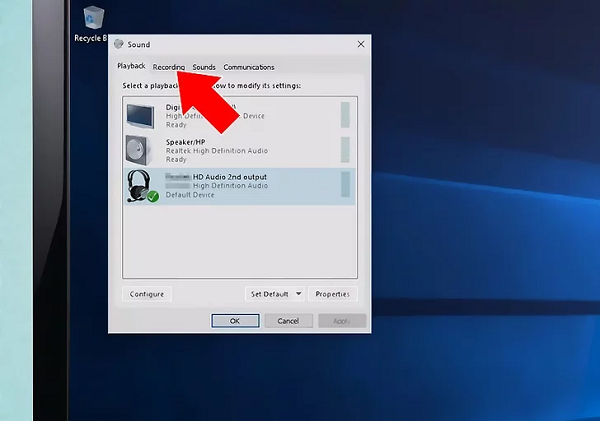
Bước 6 : Rê chuột đến thẻ Recording và nhấn vào đó
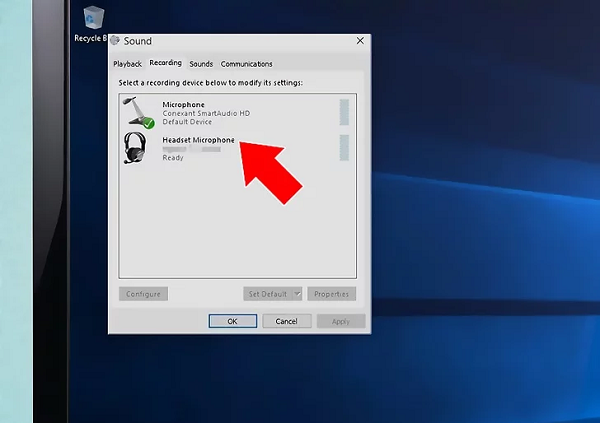
Bước 7 : Nhấp vào tên của tai nghe nằm giữa cửa sổ
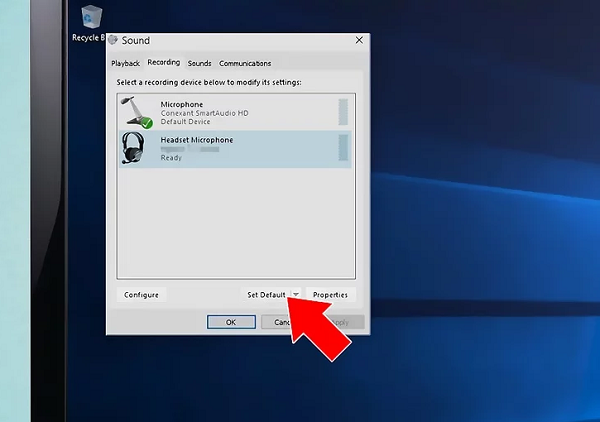
Bước 8 : Tiếp đến thì nhấp vào Set Default thì tai nghe của các bạn sẽ trở thành tùy chọn âm thanh đầu vào mặc định khi được kết nối với máy tính
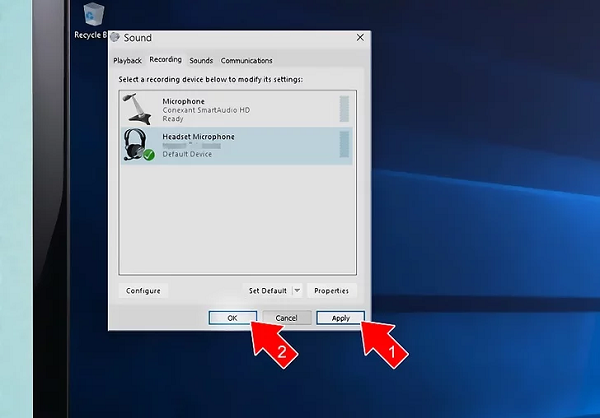
Bước 9 : Cuối cùng thì chọn vào Apply rồi kích Ok thì thiết lập của các bạn sẽ được lưu. Vậy bây giờ thì các bạn sẽ có thể bắt đầu sử dụng tai nghe ở trên máy tính.
Như vậy mình đã hướng dẫn các bạn cách kết nối tai nghe với máy tính win 7 win 10 một cách chi tiết và đơn giản nhất. Chúc các bạn thực hiện thành công.
Hệ thống công nghệ số một Đà Nẵng Website: https://techcare.net.vn










